Как изменить имя в facebook с телефона
Содержание:
- Как сменить имя в Facebook
- Вариант 1
- Как в Facebook изменить имя, как поменять год рождения, советы
- Замена
- Смена ФИО
- В профиле
- Процесс редактирования в браузере
- Смена имени с телефона
- Особенности смены имени пользователя в Facebook
- Правила выбора имени и ограничения на Фейсбук
- Основные сведения об имени пользователя
- Инструкция
- Как изменить информацию о странице в Фейсбуке
Как сменить имя в Facebook
Итак, перейдём непосредственно к процессу смены вашего персонального имени в Facebook:
- Выполните авторизацию в своём профиле в данной социальной сети. Для этого введите в соответствующие поля на главной странице логин и пароль. Если у вас возникли проблемы с получением доступа к своему аккаунту, то вы можете использовать другие инструкции, представленные на нашем сайте.
- В верхнем меню нажмите на иконку стрелки, что расположена рядом со значком вопроса. Должно появиться контекстное меню, где вам нужно будет выбрать вариант «Настройки».

Сразу же откроется страница с общими настройками. Здесь найдите графу «Имя» и подведите к ней курсор мыши. Должна появиться иконка с карандашом и надписью «Редактировать». Воспользуйтесь ею.

Напишите ваше новое имя. Вы можете заполнить как стандартные поля – имя и фамилия, так и написать ещё третье имя (отчество).

Когда закончите с изменением имени, воспользуйтесь кнопкой «Проверить изменения». За их проверку отвечают специальные алгоритмы. Если вы написали своё имя по всем правилам социальной сети, то оно будет изменено в ближайшие пару часов. Если есть какие-то проблемы со сменой имени, то социальная сеть оповестит вас об этом.
Администрация Facebook предупреждает всех пользователей, что смена имени возможна только раз в 60 дней. Следовательно, вы не сможете подавать заявку на повторную смену имени, если с момента последнего изменения прошло менее 60 дней.
В Facebook пользователи могут добавлять несколько имён. Это актуально в тех случаях, когда имя, данное вам при рождении, отличается от того, что написано в вашем профиле, либо у вас есть какой-то псевдоним, под которым вы известны в определённых кругах:
Чтобы добавить ещё одно имя, обратите внимание на ссылку «Добавить другие имена».
Вас перебросит на страницу «О себе». Здесь, в блоке «Другие имена» нажмите на иконку плюсика.

В графе «Тип имени» выберите, к какому типу принадлежит ваше второе имя. Facebook поддерживает несколько вариантов трактования. Например, вы можете выбрать тип «Никнейм», «Девичья фамилия», «Другое написание», «Ранее известен(а) как» и т.д.
В специальное поле укажите своё другое имя. Вы можете указать как один его элемент, так и несколько, если, например, пишите своё полное старое имя.
Поставив галочку напротив пункта «Показывать на верху профиля» вы установите данное имя поверх вашего основного. Если галочку не поставить, то это имя можно будет просмотреть только, если зайти в ваш профиль и открыть вкладку с дополнительной информацией.
Воспользуйтесь кнопкой «Сохранить изменения» для добавления нового имени.
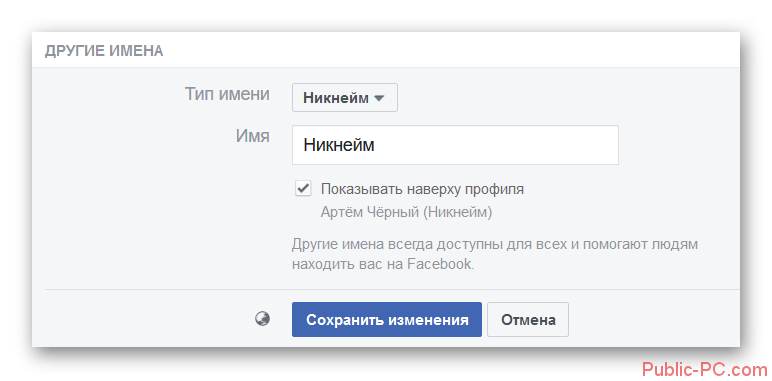
Вариант 1
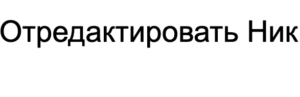
Политика фейсбук требует указывать только реальные ФИО, поэтому, если вы хотите зарегистрироваться под вымышленными данными, будьте готовы к возможным проверкам личности.
Но если есть желание дополнить свой ник – для этого есть вполне законные методы:
- Другие имена. Здесь можно вписать на выбор: никнейм, девичью фамилию, другое написание, брачную фамилию, отчество, имя, данное при рождении, ранее известен как, звание, род деятельности.
- На родном языке. Если ваш родной язык отличается от версии фейсбука, которую вы используете, впишите свои ФИО на родном языке, так вам будет проще найти своих соотечественников
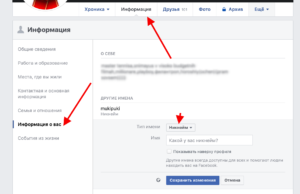
Но — Все эти дополнительные ники будут доступны всем пользователям и будут указаны рядом с вашим основным прозвищем !!!

Обновить второе имя
Не нравится ваш никнейм, придумали более оригинальный, или знакомые не могут найти вас в сети под указанными в профиле данными?
Это важно: Поменять его на другое можно, есть только одно существенное ограничение: замена допускается один раз в 60 дней !!!
На пк:
Так что, перед тем, как изменить ник в фейсбук, хорошо обдумайте его. Следующее редактирование можно будет произвести не скоро.
Как поменять на компьютере:
- Нажмите по значку ∇ вверху справа.
- Откройте «Настройки конф».
- Настройки
- В левом столбце выберите раздел «Общие».
- Напротив строки имя нажмите «Редактировать».
- В строки впишите данные, по желанию можно указать отчество.
На смартфоне:
Теперь рассмотрим, как сменить ник в фейсбук на телефоне:↓
- Коснитесь значкаΞ.
- Пролистайте вниз, до меню «Настройки и конфиденциальность», затем нажмите «Настройки».
- Откройте самый первый раздел – «Личная информация».
- Коснитесь строки «Имя» — впишите данные в строчки, затем нажмите «Проверить изменения».
- Отметьте галочкой нужны вариант написания: будет ли фамилия на первом или на втором месте, проверьте правильность написания.
- Введите пароль и нажмите «Сохранить изменения».
Внимание — советую нашу статью ⇓
Наилучшие никнеймы на ФБ — Читать
Вариант 3
Ссылка на профиль:
Некоторые аккаунты имеют более короткий адрес.
Например: https://www.facebook.com/alexivanov123.
Это значит, что человек создал свой индивидуальный ник.
Как это сделать (процедура доступна только в веб-версии):
- Нажмите значок ∇ в правом верхнем углу.
- Перейдите к «Настройкам конф…».
- Настройки
- В первом разделе «Общие настройки аккаунта» откройте пункт «Имя пользователя фейсбук».
- Впишите никнейм латинскими буквами. Запрещено использовать подчеркивания, пробелы и другие знаки. Допускаются точки. Если никто не использует введенную вами комбинацию, система сообщит об этом. Если такое сочетание уже занято, добавьте цифры.
- Нажмите «Сохранить изменения».
Теперь ваш адрес тоже будет иметь более красивый вид. К тому же, если нужно быстро отправить кому-то свой профиль ФБ, не нужно делать лишних движений.
Просто наберите https://www.facebook.com/своеимяпользователя
Избегайте:
Имя пользователя может использоваться как для профиля, так и для страницы. Его можно менять по своему усмотрению, но не нарушая правил:
- Придумайте комбинацию не менее, чем из 5 знаков.
- Нельзя использовать такой ник, который может ввести в заблуждение, выдавая вас за другого человека.
- Точки не смогут придать уникальность нику. Например, если кто-то использует AlexeyAlexeev, вы не сможете зарегистрировать Alexey.Alexeev, ник все равно будет считаться занятым.
- Не допускаются общие термины или расширения для файлов или интернет-ссылок (.com, .ru, .mp3).
- Недопустимы нарушения норм сообщества: нецензурные выражения, оскорбления.
В отличие от основных данных, ссылку можно менять чаще, чем раз в два месяца, ограничений нет.
Как в Facebook изменить имя, как поменять год рождения, советы
Как в Facebook изменить имя этот вопрос задают пользователи, которые впервые используют эту социальную сеть или им необходимо установить своё имя, чтобы по нему их находили друзья, родственники, знакомые, коллеги. В этой статье мы рассмотрим, как можно поменять имя в настройках Фейсбука, и разберём остальные дополнительные функции.
Как в Facebook изменить имя и фамилию
 Здравствуйте друзья! Фейсбук – это известная соц-сеть во всем Интернете. На сегодняшний день, эта социальная сеть имеет один миллиард пользователей. Наверняка, Вы пользуетесь этой социальной платформой, и у Вас возникал такой вопрос – как в Facebook изменить имя.
Здравствуйте друзья! Фейсбук – это известная соц-сеть во всем Интернете. На сегодняшний день, эта социальная сеть имеет один миллиард пользователей. Наверняка, Вы пользуетесь этой социальной платформой, и у Вас возникал такой вопрос – как в Facebook изменить имя.
Для чего это нужно? Например, Вы, просто хотите изменить своё настоящее имя, на псевдоним, чтобы быть анонимным пользователем в Сети. Или же сделать это специально, чтобы Вас по этому имени успешно находили другие пользователи. Итак, попробуем изменить имя, используя компьютер.
Перейдём на свою страницу в Фейсбук. Затем выбираем «настройки», которые появляются при наведении на них мышкой в правом верхнем углу страницы (Рисунок 1).
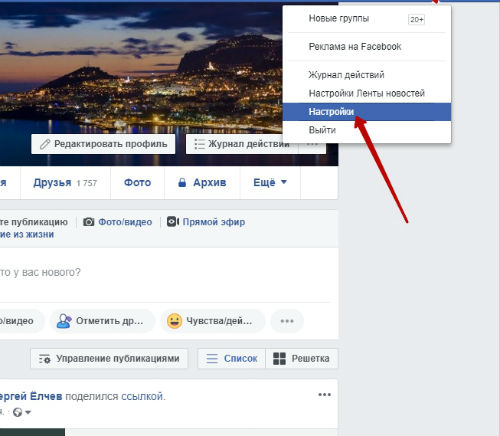
Далее, в общих настройках Вашего аккаунта, нужно выбрать, раздел имя и нажать на кнопку «редактировать», чтобы изменить его (Рисунок 2).

Когда Вы поменяете имя и фамилию, то можете всё это дело сохранить нажатием одной кнопки – «проверить изменения». Такие данные меняются только раз в 60 дней, поэтому Вам следует это знать, быть может, Вы обдумаете своё решение.
Как в Facebook изменить имя и фамилию на телефоне
Не все люди используют компьютер. Поэтому мы будем рассматривать изменение имени и фамилии на телефоне. Такое, тоже возможно. Что нужно сделать? Первым делом открыть браузер, и зайти на Фейсбук.
Когда Вы зайдёте на свою страницу, то увидите три линии в верхней части сайта. Нажимаем, на эту панель управления и пролистываем данную страницу вниз сайта. Ищите там строку – «настройки». Далее, выбираете функцию – «личная информация» где Вы и сможете поменять имя и фамилия на Фейсбуке. Изменение имени происходит, так же как и на компьютере.
Как поменять год рождения в фейсбук
Поменять год рождения в Фейсбук проще простого. Для этого зайдите на страницу, и найдите вкладку «информация» затем прокручиваем её вниз, и находим свой год рождения, который мы устанавливали ранее во время регистрации. Далее рядом с годом, появляется кнопка – «редактировать» нажимаем на неё и полностью изменяем свою дату рождения (Рисунок 3).
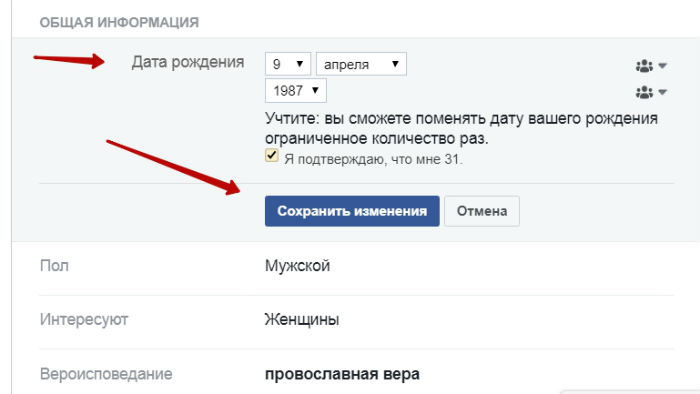
Таким образом, Вы с легкостью можете изменить год своего рождения на другое число. Итак, теперь мы знаем, как в Facebook изменить имя и своё день и год рождения.
Заключение
В этой статье, мы рассмотрели вопрос – как в Facebook изменить имя. На практике, сделать изменения в своём аккаунте Фейсбук и сохранить их Вы сможете достаточно легко и просто. Для этого не нужно иметь супер знания, Вам лишь следует придерживаться инструкции, которая была рассмотрена выше и тогда, у Вас точно всё получиться.
P.S. На блоге были написаны статьи о Фейсбук, которые могут быть для Вас полезными:
(Как отправить голосовое сообщение в Фейсбук, Как добавить видео на Фейсбук).
Просмотров: 405
Получайте новые статьи блога прямо себе на почту. Заполните форму, нажмите кнопку «Подписаться»
Вы можете почитать:
Замена
Что ж, теперь мы приступим непосредственно к делу. Для начала нам придется посетить главную страницу социальной сети и авторизоваться там. Без этого пункта у нас не получится работать с анкетой. После того как вы сделаете это, можно будет выяснять, как изменить ник в «Фейсбук».
Посмотрите на открывшийся профиль. Нажмите на стрелочку, указывающую вниз. После этого у вас выскочит так называемый выпадающий список. В нем потребуется найти «Настройки» и кликнуть по строке. Найдите «Имя», а затем щелкните по «Редактировать». Откроется анкета, в которой нам придется вносить изменения.
Хорошенько подумайте, на что именно вы хотите изменить данную информацию. Дело все в том, что администрация сайта наложила на пользователей еще одно довольно интересное ограничение — вы можете изменять ник только раз в 60 дней. Грубо говоря, 1 раз за 2 месяца. Напишите фамилию, а затем сохраните изменения. В качестве подтверждения действий придется набрать ваш нынешний пароль. Вот и все. Теперь вы знаете, как изменить фамилию в «Фейсбук». Ничего сложного
Правда, теперь нам необходимо поговорить и еще об одном довольно важном моменте, который касается всех пользователей. А именно о редактировании собственных анкет
Сейчас мы посмотрим с вами, каким образом осуществляется подобное действие.

Смена ФИО
Может быть, вы недавно вышли замуж и теперь желаете добавить фамилию мужа. Возможно, вы занялись искусством и решили взять творческий псевдоним. Может, просто в какой-то день поняли, что чувствуете себя не как Иван, а как, допустим, Сергей. Причин поменять имя в Фейсбуке может быть великое множество, и это личное дело каждого пользователя. Правило одно для всех – поменять его можно лишь один раз в шестьдесят дней. Так руководство FB ограждает участников социальной сети от спамеров и нарушителей порядка.
Итак, что нужно сделать, чтобы в новом свете представить свою личность? Никаких хитростей, на самом деле, нет – нужно выполнить всего несколько простых шагов:
1. Зайдите на свою страничку в Facebook, используя свой аккаунт.
2. Зайдите в Настройки аккаунта (треугольник в правом верхнем углу → Настройки).
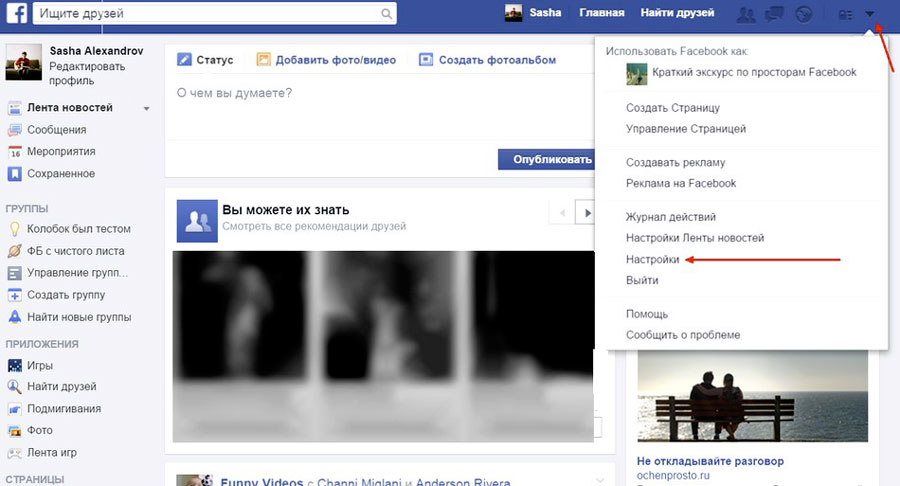
3. Выберите «Редактировать» в общих настройках аккаунта, напротив пункта «Имя».

4. Введите новые данные и нажмите «Проверить изменения», подождите, пока система не подтвердит возможность смены ФИО.

5. Выберите вид, в котором будет отображаться измененное имя в профиле, введите пароль и нажмите «Сохранить изменения». Теперь на вашей главной страничке будут отображаться новые данные.

Часто новые участники соц.сети указывают при регистрации свое имя на английском языке. Делается это, как правило, для того, чтобы упростить общение с иностранцами. Фейсбук дает возможность продублировать ФИО еще и на родном языке, в нашем случае на русском. Для этого нужно выполнить первые три шага написанной выше инструкции, а затем нажать на «добавьте или измените имя на родном языке».

Вводим свои имя и фамилию, пароль и нажимаем «Сохранить изменения». Все готово! Теперь юзеры FB, выбравшие в качестве родного языка русский, будут видеть ваше ФИО на русском.
Кроме того, пользователи Facebook могут добавить свое прозвище, псевдоним, девичью фамилию и т.д. Делается это следующим образом:
1. Зайдите на сайт под своим аккаунтом.
2. Выберите раздел «Информация» в шапке сайта.
3. Зайдите в раздел «Информация о вас».
4. Нажмите «Добавить прозвище, имя, данное при рождении…».

5. Выберите тип имени, напишите его в специально отведенном поле и нажмите «Сохранить изменения». Готово!

Теперь в разделе «Информация» будут отображаться добавленные вами прозвища, псевдонимы, фамилии и т.д. Также вы можете добавить их к своим ФИО, отметив галочкой пункт «Показывать наверху профиля». Они будут отображаться в скобочках на главной странице профиля.

В профиле

Если в процессе регистрации аккаунта на Facebook вы допустили ошибку, то данные потребуется исправить. Также возможна ситуация, когда пользователь желает продвигать в сети только свой псевдоним или изменить девичью фамилию на новую. В таком случае потребуется выполнения ряда правил.
На мобильном устройстве:
Алгоритм изменения имени в Фейсбук прост:↓↓↓
- изучите стандарты ресурса по отношению к именам;
- найдите раздел по настройке конфиденциальности
- кликните по области «Общие», а затем «Имя»;
- введите новое имя/фамилию и проверьте изменения;
- активируйте новый пароль;
- все изменения сохраняются.
Альтернативное имя:
Отдельного внимания заслуживает графа альтернативного имени. Для этого в специальном поле вводится информация (например, девичья фамилия, псевдоним и пр.). В социальной сети действует свод правил. Одной из таких норм является ограничительная:
Поэтому будьте внимательны при вводе информации в настройках профиля.
Часто пользователи социальной сети подписывают персональный аккаунт латинскими символами. Таким образом, упрощается будущий диалог с иностранцами. Специалисты Фейсбук предлагают дублирование ФИО на русском языке.
Для этого выполняются несколько последовательных шагов:↓↓↓
- Посетите раздел по общим настрокам аккаунта.
- В соответственных графах наберите точное имя и фамилию.
- Для сохранения новых параметров введите пароль.
- Сохраните в базе ряд преобразований.
В аккаунт всегда можно добавить личное прозвище, фамилию девичью, псевдоним и пр. Редактирование доступно пользователям в шапке официального сайта. При внесении изменения помните, что сомнительные имена могут стать причиной блокировки профиля. Администрация ресурса оставляет за собой право блокировать страницы пользователей, которые нарушают авторские права, несут угрозу сообществу и являются аморальными в обществе. Данные правила следует взять на собственное вооружение.
Процесс редактирования в браузере
Как в Фейсбук поменять фамилию в профиле? Использование настроек браузера является простым процессом.
Для ввода свежих данных придерживайтесь следующей инструкции:
- Посетите раздел по настройкам(«настройки конфиденциальности» + просто «настройки») В области личной информации введите актуальное имя
- Просмотрите корректность отображения ФИО. Сохраните нововведения.
На Android
Неопытных пользователей часто интересует вопрос, как поменять фамилию в фейсбук в телефоне. Выполнить видоизменение данных при помощи официальной разработки Андроид можно без проблем. Для успешного выполнения процесса потребуется выполнить ряд взаимосвязанных действий, а именно:
- найдите в меню настроек раздел конфиденциальности;
- осуществите тап на специальной иконке;
- из высветившегося перечня выполните настройки;
- проследуйте в раздел редактирования;
- выполните замену названия профиля;
- сохраните изменения.
Сменить фамилию на смартфоне через браузер не составит большого труда. На всю процедуру новичок потратит время в размере не больше 5-и минут.
Почему не получается операция ???
Социальная сеть Фейсбук пропагандирует политику использования пользователями реальных имен. Таким образом, администрация минимизирует риски мошенничества и активности самозванцев.
Система имеет свод правил для редактирования личной информации. Запрет на внесение изменений по аккаунту может быть вызван следующими причинами:
- Новая информация не соответствует заявленным требованиям ресурса.
- Данные часто менялись на протяжении 2-х месяцев.
- Ранее на платформе выполнялся запрос на подтверждение имени.
- ФИО не соответствует в полной мере данным из удостоверения личности.

Ограничения:
Также не забывайте об ограничениях и правилах внутри социальной сети.
Внимание — Администрация платформы позволяет осуществлять замену фамилии не чаще одного раза в течение 6-и дней !!!
Требования:
Изменяя фамилию в Facebook, не помешает использование практических советов.
Таким образом, вы обезопасите себяот различных ошибок и недоразумений:
- в графе имени не допускаются сокращения. Нужна только полная форма;
- отчество заполняется пользователем только желанию;
- в графе с фамилией содержится информация о владельце аккаунта;
- фамилия + имя отображается на персональной странице владельца латинскими символами. Чтобы информация высвечивалась на другом языке, пользователь может заполнить пункт на родном для него языке;
- допускается набор девичьей фамилии, ника или творческого псевдонима. Информация вводится в графе «Другие имена». Клик по специальной ссылке переадресует на страницу ввода.
Запреты:
Существует целая система ограничений модераторами в момент одобрения новых названий:
- применение пользователей ругательство и нецензурных названий;
- запрещено использовать оскорбления в графах;
- имя не должно состоять из специальных символов, шифров и знаков;
- нельзя задействовать сочетания в одном слове разных символов (например, латинские + кириллица);
- в графе отчество не допускается прописывать псевдоним или первую фамилию до вступления в брак.

Как изменить название страницы компании?
Социальная платформа «Facebook» является одной из самых популярных на территории стран постсоветского пространства. Поэтому большое количество бизнес структур предпочитают именно на ней рекламировать товары, услуги. Организации размещают на ресурсе маркетинговую информацию, публикуют актуальные изображения.
Таким образом, активно продвигает бренд организации.
Публичные странички хорошо оформлены профессиональными дизайнерами. Здесь осуществляется реклама товара. В специальных карточках вся информация о предлагаемом клиентам продукте. Как сменить описание страницы?
Все просто:
- Заходите в блок под обложкой.
- Ищите область редактирования данных.
- Меняете название ресурса, категории и описание страницы.
- Сохраните новые данные.

Социальная сеть устанавливает ограничение на редактирование название ресурса.
Смена имени с телефона
Дальнейшая инструкция будет разделена на два блока, поскольку одна часть пользователей работает с Facebook через официальное мобильное приложение, а другая – через мобильную браузерную версию.
Через приложение
Поскольку большая часть пользователей сидит в Facebook через мобильное приложение, сначала рассмотрим этот вариант.
Чтобы сменить личные данные, нужно выполнить следующую последовательность действий:
- Запустить официальное мобильное приложение и нажать по иконке, на которой изображены три параллельные линии.
- В меню «Помощь и настройки» найти пункт «Настройки аккаунта» и перейти к нему.
- Переместиться в раздел «Общие» и нажать на стрелку напротив блока «Имя».
- Изменить полное имя на подходящее (доступно, если оно не менялось в течение 60 последних дней). Сохранить изменения.
Как показывает практика, старые ФИО будут храниться в течение суток – не нужно думать, что вы сделали что-то неверно. Подобная задержка связана с тем, что новые данные должны пройти проверку у модератора. Как только сведения одобрят, информация будет изменена автоматически. Если данные не пройдут проверку, то администрация социальной сети оповестит вас об этом.
Через браузер
Пользоваться собственной страницей в «Фейсбук» можно и через любой подходящий мобильный браузер. Если вы работаете именно таким образом, то для смены имени следуйте представленной ниже инструкции:
- Откройте браузерную версию социальной сети, нажмите на иконку открытия настроек в правом верхнем углу.
- В появившемся меню перейдите в пункт «Настройки».
- Рядом со строкой «Имя» нажмите на «Редактировать».
- Впишите новые данные, выберите способ их отображения на странице.
- Введите пароль от аккаунта, чтобы подтвердить ФИО, а затем нажмите на «Сохранить изменения».
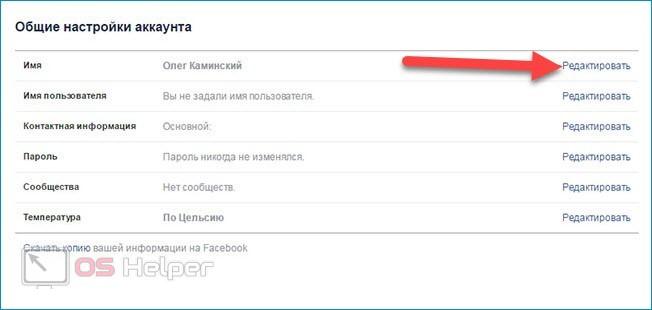
Дополнительно можно нажать на «Добавить или изменить имя на родном языке» и вписать данные на кириллице. В результате на главной странице ФИО будут отображаться на русском языке, а рядом в скобках – на английском.

Ещё одна актуальная функция – добавление девичьей фамилии. Для этого нужно перейти в раздел «Другие имена» и нажать на «Укажите прозвище или имя, данное при рождении».
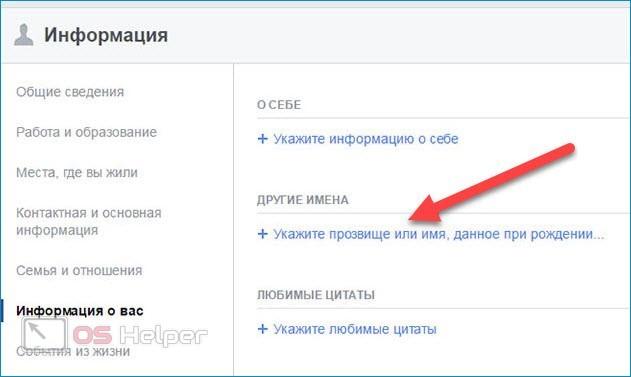
Особенности смены имени пользователя в Facebook
Администрация вполне допускает смену имени пользователя социальной сети, но при этом даёт определённые оговорки. Например, не рекомендуется менять имя пользователя чаще, чем раз в 6 месяцев. Слишком частая смена имени (пускай и с незначительными правками) может вызвать подозрение у администрации социальной сети, что может привести к блокировке страницы. В таком случае для разблокировки придётся обращаться в техническую поддержку Facebook.
Социальной сетью предусмотрено несколько вариантов смены наименования вашей страницы:
- Полная смена имени и фамилии. Не рекомендуется производить чаще, чем раз в полгода-год;
- Изменение имени на английский язык. Такое изменение можно производить чаще, не опасаясь при этом санкций со стороны Facebook;
- Добавление в профиль второго имени или девичьей фамилии.
При подборе имени старайтесь не менять его на имена каких-либо знаменитостей, фантастических героев, названий географических объектов и т.д. – это может повлечь санкции со стороны Facebook. Дополнительно стоит учитывать, что администрация социальной сети негласно позволяет менять имя всего 4-6 раз для одного пользователя. В противном случае пользователю придётся объясняться с технической поддержкой сервиса.
Смена имени стандартным путём
Преимуществом социальной сети Facebook при смене имени пользователя является возможность не согласовывать своё решение с технической поддержкой сервиса. Однако новое имя должно быть проверено системой в автоматическом порядке на соблюдение определённых норм.
Следуйте данной инструкции и рекомендациям, чтобы изменить имя пользователя:
- Пройдите авторизацию и войдите в свою учётную запись.
- Чтобы получить доступ к настройкам учётной записи, кликните по иконке в виде стрелки, а из контекстного меню выберите вариант «Настройки».
- Здесь, напротив строки «Имя» нажмите на кнопку «Редактировать».
- Задайте новое имя, фамилию и отчество (последнее по желанию). Нельзя использовать специальные символы и цифры. Однако вы можете писать имя на любом из поддерживаемых языков – русском, арабском, китайском и т.д.
- Для применения настроек нужно ввести пароль от своей страницы и нажать на кнопку «Сохранить изменения».
- Подождите некоторое время, пока алгоритмы Фейсбука проверят новое имя на предмет соответствия правилам сервиса. Как правило, автоматическая проверка занимает около 24 часов.
Если алгоритм Facebook сочтёт ваше новое имя некорректным по каким-либо причинам, то вы должны будете написать в техническую поддержку, чтобы за рассмотрения взялся человек. Однако в таком случае готовьтесь подтвердить подлинность своего имени, предоставив какой-либо документ (его скан), подтверждающий вашу личность.
Смена имени пользователя Facebook с телефона
Функционал мобильной версии Facebook также позволяет пользователям менять своём имя. Условия здесь действуют такие же, как и в случае с версией для ПК, но при этом инструкция немного отличается:
- В верхнем меню нажмите на иконку в виде трёх полос и выберите вариант «Настройки».
- Затем нажмите на кнопку «Редактировать» в графе «Имя». Выставьте то имя, которое вы бы хотели видеть на странице.
- Сохраните изменения.
Как видите, процесс смены имени пользователя в Facebook не отличается чем-либо сложным, поэтому с ним сможет справится любой пользователь. Чтобы в будущем у вас не возникло проблем с администрацией социальной сети, используйте те рекомендации, которые были даны в рамках данной статьи.
Правила выбора имени и ограничения на Фейсбук
Администрация Фейсбук призывает своих пользователей к тому, чтобы в своем аккаунте они указывали, как их зовут в жизни. Так их легко смогут найти их знакомые, а другие люди будут знать, с кем они общаются.
Поэтому имя пользователя Facebook не должно включать:
- цифры, символы, пунктуационные знаки;
- заглавные буквы, использованные не по правилам;
- сочетание символов, взятых из разных языков;
- звания (например, профессор или патриарх);
- различные фразы, слова, названия городов, не относящиеся к ФИО;
- оскорбления и непристойности.
Кроме того, в социальной сети есть возможность указать в профиле свое прозвище, девичью фамилию, псевдоним или альтернативное написание. Их можно добавить в отдельное поле с названием «Другое имя».
Поскольку в жизни люди редко меняют ФИО, Фейсбук не поощряет частую смену личных данных на сайте.
В соцсети действуют следующие ограничения на частоту смены данных:
- после того как пользователь сменил ФИО в своем аккаунте, повторное изменение этих данных будет доступно только спустя 60 дней;
- если пользователь снова сменил данные по прошествии 2 месяцев, в этот раз ему придется ждать 120 дней;
- если человек пользуется этой функцией слишком часто, администрация попросит его предоставить удостоверение личности или заблокирует для него возможность замены имени.
Присваивать аккаунту название организации не разрешается. Профили предназначены исключительно для личного пользования, поэтому для ведения бизнеса в Фейсбук понадобится создать отдельную страницу.
Основные сведения об имени пользователя
Что такое имя пользователя
Вы можете настроить веб-адрес своей хроники или страницы на Facebook, выбрав уникальное имя пользователя. Имя будет отображаться при просмотре вашей хроники или страницы в адресной строке браузера, после символов https://www.facebook.com/. Имя пользователя является также адресом электронной почты для вашей персональной учетной записи на Facebook (например, kim_ignov@facebook.com).
Частый пример имени пользователя – это вариант имени и фамилии. Например, Джон Манилов может выбрать имя пользователя jon.manilov, чтобы его друзья могли посещать ее профиль по адресу www.facebook.com/jon.manilov.
Кроме того, вы можете выбрать расширение для адреса страницы, которое будет схоже с её названием и облегчит пользователям её поиск на Facebook (например, https://www.facebook.com/facebooktips).
Доступно ли имя пользователя через API
Имя пользователя можно получить с помощью API-платформ. Потому, что имя пользователя заменяет идентификатор (UID) в URL-адресе профиля, если вы связываетесь с приложением, Ваше имя пользователя будет доступно также через API-платформ.
Инструкция
А теперь перейдем непосредственно к корректировке:
- Откройте нужную страницу (ее можно найти в левом столбце).
- Пролистайте сервисное меню слева, откройте последний пункт «Настройки».
- Перейдите к разделу «Информация».
- Внесите корректировку в поле «Name», нажмите Enter.
- Вы увидите уведомление системы о том, что проверка займет до 3 дней. На этом этапе внимательно все проверьте, так как следующие изменения могут уже не одобрить.
- Нажмите кнопку «Запросить изменение» и ожидайте решения от администрации соцсети.
- Как только все благополучно завершится, ваши подписчики получат уведомления о смене названия.
Так как компьютер не всегда есть под рукой, переименовать страницу можно и в мобильном приложении фейсбук:
- Перейдите к странице (список ваших проф.аккаунтов доступен в меню Ξ).
- В верхней части экрана пролистайте горизонтальную панель справа налево, нажмите «Еще».
- В блоке «Управление» выберите пункт «Редактирование», в нем подраздел «Информация».
- Внесите изменения и нажмите «Запросить».

Внимание: если корректировка не проходит в мобильной версии, попробуйте сделать то же самое на ПК. Желательно использовать для этого устройство, с которого вы уже входили в соцсеть
Как изменить информацию о странице в Фейсбуке
Переименовать страницу в Фейсбуке или добавить новые данные может владелец, администратор. В инструментах редактирования есть пункты:
- описание. Добавить новое или отредактировать уже существующее;
- контактные данные. Адрес электронной почты, номер телефона;
- ссылки на аккаунты или веб-сайты;
- название и ссылка;
- категории. Указать до трех штук.
Изменив наименование, действие будет отправлено на рассмотрение к администрации Facebook. Если ошибок или нарушений правил не обнаружено – сохранено на странице. Подписчики будут оповещены, что публичный аккаунт изменил наименование.
Поменять название и категорию
Чтобы изменить основную информацию о странице с компьютерной версии, нужно авторизоваться и перейти в общедоступный профиль. Кроме того, что можно отредактировать название, пользователю доступна загрузка аватарки и обложки, размещение публикаций.
Как изменить наименование в Фейсбуке:
- Зайти в публичный профиль – нажать на боковой панели: «Редактировать».
- Перейти в меню изменения основных данных.
- Ввести новое название и заголовок страницы.
- Сохранить – выйти на главную.
После того, как пользователь нажмет «Назад», появится уведомление: «Изменить название». Подтвердив, действие будет передано на модерацию. В течение получаса придет ответ с подтверждением изменения или отменой. Если владелец страницы нарушил правила или допустил ошибку – систем отклонит запрос.
Изменить данные через приложение
Редактировать информацию о странице возможно через вкладку: «Еще», расположенную в верхней части меню.
Как переименовать профиль в Фейсбуке:
- Зайти в приложение – нажать сверху: «Еще».
- Редактировать страницу – открыть вкладку.
- Внести коррективы – подтвердить добавление.
Как и в компьютерной версии, пользователю нужно подождать, пока ответит модерация. Второй способ – кнопка «Настройки», в виде шестеренки:
- Перейти к параметрам – нажать: «Информация».
- Отредактировать данные и сохранить.
В разделе общих сведений есть изменение аватарки и обложки страницы. Владелец сможет там же отредактировать контактные данные: адрес, номер телефона и часы работы.
Редактировать тематику без потери аудитории в Facebook
Кроме изменения имени страницы в Фейсбуке, можно менять категории. Это указание тематики учетной записи, которая необходима при поиске публичных профилей. Если владелец редактирует раздел – это влияет на продвижение, публикации и поиск по критериям. Резкое изменение категории нередко приводит к тому, что часть аудитории покидает страницу.
Как редактировать без потери подписчиков:
- создать пост, где будет описана причина изменений;
- добавить новую обложку и аватарку перед тем, как поменять категории;
- сделать опрос на странице, где опросить подписчиков о согласии на редактирование тематики.
Далее, владелец профиля должен перейти в «Настройки» и поменять название. После подтверждения – добавить новые сведения:
- Открыть меню страницы – сбоку: «Редактировать информацию».
- Категории – удалить предыдущие.
- Вписать новые – Сохранить.








